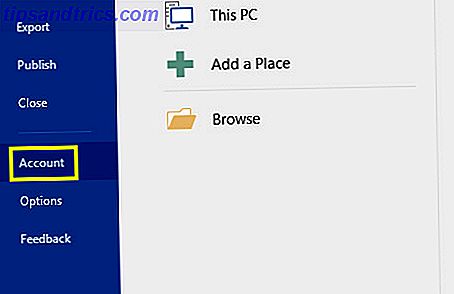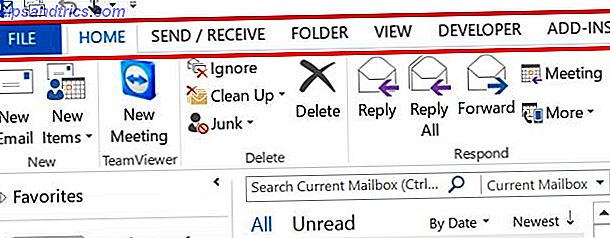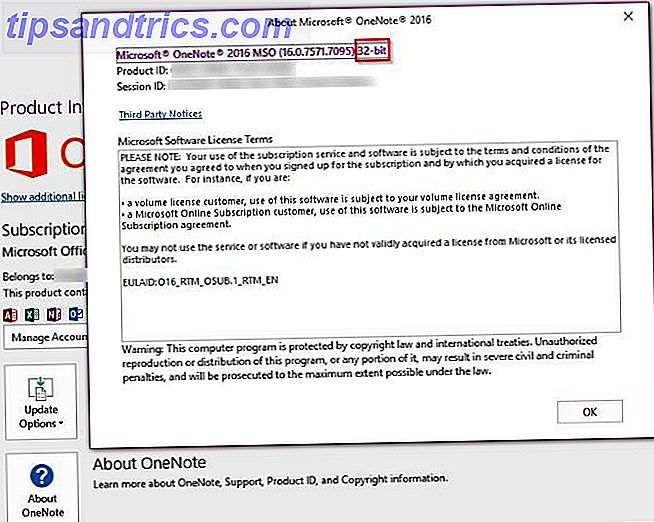Τα εργαλεία ασφαλείας είναι ένα απαραίτητο κακό ενάντια σε μια αυξανόμενη απειλή κακόβουλου λογισμικού Mac. Ευτυχώς μπορείτε να προστατεύσετε τον εαυτό σας και να αποκαταστήσετε την ειρήνη του μυαλού σας με τα σωστά εργαλεία, όπως η γενναιοδωρία των freebies του Objecive-See.
Το έργο είναι το πνευματικό παιδί του Patrick Wardle, ενός ερευνητή ασφάλειας που δημιούργησε μια σειρά εργαλείων για να εξασφαλίσει τον δικό του υπολογιστή. Έκτοτε κυκλοφόρησε όλα δωρεάν και διατηρεί ένα αποθετήριο γνωστού malware Mac για ερευνητικούς και εκπαιδευτικούς σκοπούς.
Ας ρίξουμε μια ματιά στο lineup και πώς μπορείτε να χρησιμοποιήσετε αυτά τα εργαλεία για την καλύτερη προστασία του Mac σας.
1. Μην ενοχλείτε
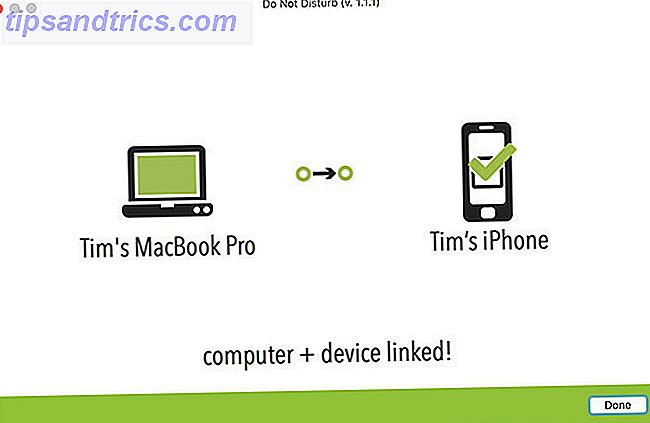
Τι Λειτουργεί: Λάβετε ειδοποιήσεις σχετικά με τις επιθέσεις φυσικής πρόσβασης στο MacBook σας.
Εάν ταξιδεύετε με το MacBook ή το χώρο εργασίας σας, προτιμάτε να "φέρετε τη δική σας συσκευή Γιατί οι εργοδότες και οι εργαζόμενοι πρέπει να είναι δύσπιστοι από τον BYOD Γιατί οι εργοδότες και οι εργαζόμενοι πρέπει να είναι δύσπιστοι στο BYOD Υποστηρίζει ο εργοδότης σας Φέρτε τη δική σας συσκευή; Μπορεί να εξοικονομήσει χρήματα και να βελτιώσει την παραγωγικότητα ... αλλά είναι ασφαλής η BYOD; Ο εργοδότης σας κινδυνεύει από νέα ζητήματα ασφάλειας; Πώς μπορεί το BYOD να επηρεάσει τη δική σας ασφάλεια; Διαβάστε περισσότερα ", οι επιθέσεις φυσικής πρόσβασης ενδέχεται να είναι η μεγαλύτερη απειλή του φορητού σας υπολογιστή. Πολλοί από μας αφήνουν τους φορητούς υπολογιστές μας χωρίς επίβλεψη για να πάρουν έναν καφέ χωρίς να σκεφτόμαστε την πολύ πραγματική απειλή που προκαλούν οι κακόβουλες συσκευές USB και άλλοι χρήστες.
Το Do Not Disturb εγκαθιστά μια συνεχή διαδικασία εκκίνησης η οποία καταγράφει όλα τα γνωστά γεγονότα "ανοίγματος καπακιού", με δυνατότητα αποστολής ειδοποιήσεων ή εκτέλεσης προσαρμοσμένων ενεργειών. Λειτουργεί καλύτερα όταν συνδυάζεται με την συνοδευτική εφαρμογή iOS, επιτρέποντάς σας να παίρνετε αόριστες αντιδράσεις, όπως να τραβήξετε ένα στιγμιότυπο από τον ένοχο χρησιμοποιώντας την κάμερά σας ή να θέσετε εκτός λειτουργίας το Mac σας από απόσταση.
Αφού εγκαταστήσετε την εφαρμογή, μπορείτε να προβάλετε ένα αρχείο καταγραφής συμβάντων φυσικής πρόσβασης, δεν απαιτείται καμία εφαρμογή αντιστοίχισης iOS. Υπάρχουν επίσης προτιμήσεις για την εκτέλεση της εφαρμογής "αόρατα" χρησιμοποιώντας παθητική καταγραφή (χωρίς ορατές ειδοποιήσεις) και απόκρυψη του εικονιδίου γραμμής μενού.
Λήψη: Μην ενοχλείτε
2. KnockKnock
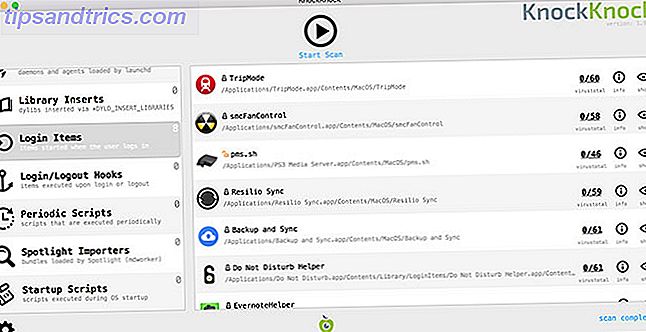
Τι κάνει: Σάρωση του Mac σας για ενδείξεις επίμονου κακόβουλου λογισμικού.
Περισσότερο από ένα βασικό πρόγραμμα ανίχνευσης κακόβουλου λογισμικού, το KnockKnock αναζητά σημάδια συνεχών κακόβουλων προγραμμάτων κακόβουλου λογισμικού που εγκαθίστανται επανειλημμένα. Αυτό συμβαίνει συνήθως όταν ο υπολογιστής σας επανεκκινήσει. Το KnockKnock ενσωματώνεται με το ηλεκτρονικό εργαλείο ανίχνευσης VirusTotal, έτσι το γνωστό κακόβουλο λογισμικό λαμβάνει ένα κόκκινο highlight στην ανίχνευση.
Ενώ η ολοκλήρωση του VirusTotal είναι ωραία, η εφαρμογή αναφέρει επίσης άλλες επίμονα εγκατεστημένες εφαρμογές. Τα περισσότερα από τα αποτελέσματά σας θα είναι καλοήθη, αλλά σας δίνουν την ευκαιρία να κοιτάξετε προς τα κάτω τη λίστα και να δείτε αν παρατηρείτε κάτι ασυνήθιστο. Η εφαρμογή ανιχνεύει πολλούς διαφορετικούς τύπους επίμονων εγκαταστάσεων, όπως plugins, επεκτάσεις προγράμματος περιήγησης, στοιχεία εκκίνησης και σύνδεσης και επεκτάσεις πυρήνα.
Λήψη: KnockKnock
3. TaskExplorer
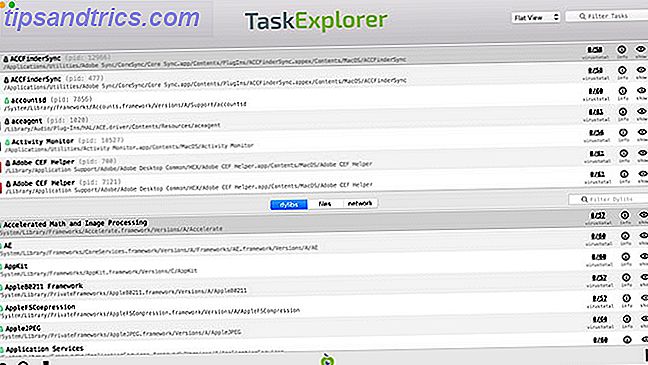
Τι Λειτουργεί: Όπως μια έκδοση που έχει επικεντρωθεί στην ασφάλεια του Task Monitor της Apple Activity Manager.
Το TaskExplorer είναι πολύ παρόμοιο με την εφαρμογή παρακολούθησης δραστηριότητας που παρέχεται με το Mac σας, εκτός από την ενσωμάτωση του VirusTotal. Αυτό σημαίνει ότι η εφαρμογή επισημαίνει όλες τις γνωστές κακόβουλες διαδικασίες που εκτελούνται αυτή τη στιγμή. Μπορείτε να στείλετε οτιδήποτε δεν αναγνωρίζετε στους διακομιστές του VirusTotal για ανάλυση.
Η εφαρμογή μπορεί να δει γρήγορα την κατάσταση υπογραφής οποιασδήποτε τρέχουσας διαδικασίας, να δει δυναμικές βιβλιοθήκες που έχουν φορτωθεί, λεπτομέρειες σύνδεσης δικτύου και αρχεία που χρησιμοποιούνται αυτήν τη στιγμή από μια συγκεκριμένη εργασία. Είναι παρόμοιο με το KnockKnock, αλλά η έμφαση δίνεται εδώ σε διαδικασίες που έχουν ήδη ξεκινήσει, παρά στον κώδικα που είναι υπεύθυνος για την εκτέλεσή τους.
Λήψη: TaskExplorer
4. BlockBlock
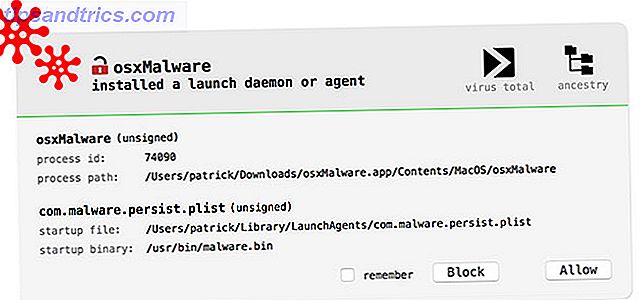
Τι Λειτουργεί: Ψάχνει και επιχειρεί να αποκλείσει τους εγκαταστάτες κακόβουλου λογισμικού.
Ενώ το KnockKnock αναζητά τους εγκαταστάτες που είναι υπεύθυνοι για το κακόβουλο λογισμικό, το BlockBlock προσπαθεί να αρνηθεί την εγκατάσταση εντελώς. Κάνει αυτό τρέχοντας συνεχώς στο παρασκήνιο, παρακολουθώντας κοινές τοποθεσίες εμμονής και εμφανίζοντας μια ειδοποίηση όταν εντοπίζει κάτι ύποπτο.
Όπως μπορείτε να περιμένετε, το BlockBlock ενσωματώνεται με το VirusTotal. Σηματοδοτεί το γνωστό κακόβουλο λογισμικό, αλλά πολλές από τις ανιχνεύσεις του BlockBlock είναι νόμιμες εφαρμογές που εκτελούν ρουτίνα. Το BlockBlock σάς δίνει τη δυνατότητα να αποκλείσετε τυχόν εντοπισμένες εγκαταστάσεις. Η εφαρμογή αναφέρει επίσης εάν το πρόγραμμα εγκατάστασης έχει υπογραφεί από την Apple, από τρίτο μέρος ή είναι εντελώς υπογεγραμμένο.
Λήψη: BlockBlock
5. RansomWhere;
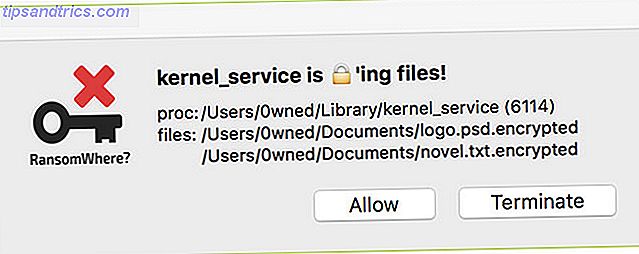
Τι Κάνει: Παρακολουθεί τα πρόσφατα δημιουργημένα κρυπτογραφημένα αρχεία σε μια προσφορά για την αποτροπή επιθέσεων ransomware.
Ransomware είναι ένα συγκεκριμένο είδος κακόβουλου λογισμικού 7 Τύποι Ransomware που θα σας πάρει από έκπληξη 7 τύποι Ransomware που θα σας πάρει από έκπληξη Ransomware πάντα σας προκαλεί έκπληξη, αλλά αυτοί οι νέοι τύποι ransomware παίρνουν σε ένα υψηλότερο (και πιο ενοχλητικό ) επίπεδο. Διαβάστε περισσότερα ότι σας κλειδώνει από τα δεδομένα σας, συνήθως απαιτώντας κάποιο είδος πληρωμής για την ασφαλή επιστροφή των αρχείων σας. Ένα χαρακτηριστικό αυτού του συγκεκριμένου σχεδίου κακόβουλου λογισμικού είναι η δημιουργία κρυπτογραφημένων αρχείων με ύποπτες διαδικασίες.
Εκπτώσεις όπου; παρακολουθεί το σύστημά σας για γνωστά σημάδια ransomware, εμποδίζοντας τη διαδικασία και σας ζητά να επιτρέψετε ή να τερματίσετε μια πιθανή απειλή. Το app επισημαίνει τις μη αξιόπιστες διαδικασίες που δημιουργούν γρήγορα κρυπτογραφημένα αρχεία, ενώ ρητά εμπιστεύονται το λογισμικό και το λογισμικό που έχουν υπογραφεί από την Apple πριν από τη λήψη της εφαρμογής.
Όπως και άλλες εφαρμογές αντικειμενικών φακέλων, RansomWhere; δεν αναζητεί συγκεκριμένα κακόβουλο λογισμικό, αλλά ενέργειες ενδεικτικές του κακόβουλου λογισμικού. Είναι πιθανό η εφαρμογή να επισημάνει νόμιμες διαδικασίες, αν και ο προγραμματιστής προσπάθησε να κρατήσει στο ελάχιστο τον αριθμό των ψευδών θετικών.
Λήψη: RansomΠου;
6. OverSight
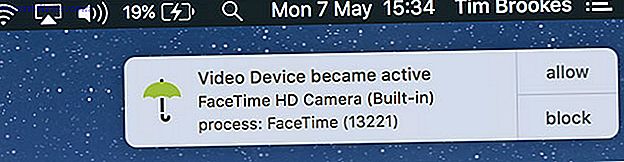
Τι κάνει: Σας ειδοποιεί όταν ενεργοποιείται το μικρόφωνο ή η κάμερα.
Μια από τις απλούστερες εφαρμογές του Objective-See, το OverSight σας ειδοποιεί όταν το μικρόφωνο ή η κάμερα του Mac σας ανάβουν. Υπάρχουν γνωστά παραδείγματα κακόβουλου λογισμικού Mac που προσπαθούν να καταγράψουν ή ακόμα και ρεύμα χρηστών, και γι 'αυτό τόσοι πολλοί χρήστες καλύπτουν τις κάμερες τους Γιατί πρέπει να απενεργοποιήσετε ή να καλύψετε την κάμερα Web Right Now Γιατί θα πρέπει να απενεργοποιήσετε ή να καλύψετε την κάμερα σας Right Now Αν δεν είστε προσεκτικά, οι χάκερ μπορούν εύκολα να αποκτήσουν πρόσβαση στην κάμερά σας και να κατασκοπεύσουν σε σας χωρίς να το γνωρίζετε. Έτσι, έχετε δύο επιλογές: απενεργοποιήστε την κάμερα ή καλύψτε την. Διαβάστε περισσότερα ως προληπτικό μέτρο.
Το OverSight παρακολουθεί και αναφέρει συμβάντα κάμερας ή μικροφώνου. Η ειδοποίηση περιλαμβάνει το όνομα της διαδικασίας και το αναγνωριστικό διεργασίας, μαζί με μια ερώτηση για να επιτρέψει ή να αποκλείσει το αίτημα. Μπορείτε επίσης να καταγράψετε λευκές λίστες σε ασφαλείς εφαρμογές, ώστε να μην χρειάζεται να τις εγκρίνετε συνεχώς.
Το πιο ενδιαφέρον, η εφαρμογή επιχειρεί να ανιχνεύσει δευτερεύουσες διεργασίες που προσπαθούν να αποκαταστήσουν τις νόμιμες αιτήσεις κάμερας ή μικροφώνου. Δεν είναι αλάνθαστο, αλλά είναι καλύτερα από τίποτα.
Λήψη: OverSight
7. KextViewr
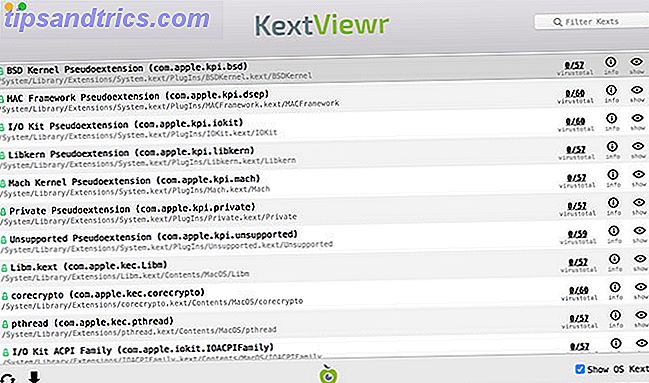
Τι Λειτουργεί: Εμφανίζει τις υπάρχουσες επεκτάσεις του πυρήνα.
Οι επεκτάσεις του πυρήνα (γνωστές ως "kexts") δίνουν τα υψηλότερα προνόμια στον macOS, οπότε είναι σημαντικό να μην έχετε τρέξιμο κάποια αναξιόπιστα λειτουργικά τμήματα. Το KextViewr εμφανίζει όλα τα ήδη φορτωμένα kexts μαζί με την κατάσταση υπογραφής τους, τη διαδρομή για τα εγκατεστημένα αρχεία και ίσως το πιο σημαντικό, τα αποτελέσματα από τυχόν hashes με παραπομπή στο VirusTotal.
Μπορείτε να φιλτράρετε αυτές τις διαδικασίες χρησιμοποιώντας τα εξής hashtags: #apple, #nonple, #signed, #unsigned, and #flagged . Δεν υπάρχει τίποτα περισσότερο από αυτό!
Λήψη: KextViewr
8. Ποιο είναι το σήμα σας
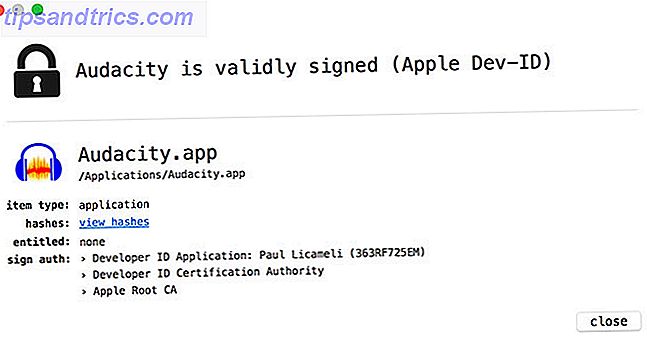
Τι κάνει: Ελέγξτε την κατάσταση υπογραφής μιας εφαρμογής για να προσδιορίσετε την αξιοπιστία της.
Δεν είναι όλες επικίνδυνες οι εφαρμογές που δεν έχουν υπογραφεί. Πολλά έργα ανοιχτού κώδικα και freebies Το καλύτερο λογισμικό ανοιχτού κώδικα μόνο για Mac Το καλύτερο λογισμικό ανοιχτού κώδικα για Mac Μόνο όταν οι περισσότεροι άνθρωποι σκέφτονται την ανοιχτή πηγή, πιστεύουν ότι το Linux. Αλλά το Mac OS X έχει το μερίδιό του σε προγράμματα ανοιχτού κώδικα ποιότητας - και ένα σωρό από αυτά δεν είναι διαθέσιμα για Linux ή Windows. Διαβάστε περισσότερα δεν είναι υπογεγραμμένα, καθώς οι προγραμματιστές δεν διαθέτουν τη χρηματοδότηση για να λάβουν άδεια ανάπτυξης προγραμματιστών. Έχοντας αυτό υπόψη, μια υπογεγραμμένη εφαρμογή είναι πιο αξιόπιστη (από άποψη ασφάλειας) από μια μη υπογεγραμμένη.
Τι είναι το λογότυπό σας προσθέτει μια νέα επιλογή με το δεξί κλικ που ονομάζεται Πληροφορίες υπογραφής . Κάντε κλικ σε αυτό και θα μάθετε εάν η εφαρμογή είναι υπογεγραμμένη από την Apple, έχει υπογραφεί από τρίτο ή δεν έχει υπογραφεί καθόλου. Αυτό είναι το μόνο που υπάρχει σε αυτό.
Λήψη: Ποιο είναι το σήμα σας
Περισσότερο χρήσιμος στόχος - Δείτε τα εργαλεία για χρήστες Mac
Εκτός από τα εργαλεία εδώ, το Objective-See διαθέτει μερικά άλλα εργαλεία που μπορεί να ενδιαφέρουν ορισμένοι χρήστες:
- Lockdown: Γράφτηκε για το El Capitan να παρέχει έναν τρόπο να περιορίσει γρήγορα μια εκτεθειμένη "περιοχή επιφάνειας" του Mac, κλείνοντας γνωστές εκμεταλλεύσιμες υπηρεσίες. Αυτήν τη στιγμή δεν λειτουργεί με το High Sierra.
- Ostiarius: Μια άλλη εφαρμογή για το El Capitan σήμαινε να κλείσει μια τρύπα ασφαλείας που επέτρεψε κακόβουλο λογισμικό να παρακάμψει τον Gatekeeper. Από την MacOS Sierra ή αργότερα, η Apple έχει διορθώσει αυτό το ζήτημα και ο Ostiarius δεν είναι πλέον απαραίτητος (μπορεί να είναι χρήσιμο αν δεν μπορείτε να αναβαθμίσετε το Mac σας πέρα από το El Capitan, αν και).
- dylib Hijack Scanner: Το πρώτο εργαλείο του Objective-See, το οποίο ενημερώθηκε τελευταία για το El Capitan. Παρόμοια λειτουργία είναι μέρος του TaskExplorer παραπάνω.
Τα εργαλεία ασφαλείας μπορούν να σας βοηθήσουν να αποτρέψετε και να ανιχνεύσετε λοίμωξη κακόβουλου λογισμικού, αλλά μια παύλα της κοινής λογικής μπορεί να κάνει θαύματα για την αποφυγή λοίμωξης πάρα πολύ εύκολοι τρόποι για να μολύνουν το Mac σας με κακόβουλο λογισμικό 5 Εύκολοι τρόποι για να μολύνουν το Mac σας με κακόβουλο λογισμικό Μπορεί να πιστεύετε ότι είναι αρκετά δύσκολο να μολυνθεί το Mac με malware, αλλά υπάρχουν πάντα εξαιρέσεις. Εδώ είναι πέντε τρόποι που μπορείτε να πάρετε τον υπολογιστή σας βρώμικο. Διαβάστε περισσότερα . Πάντα να είστε ύποπτοι για τις διαδικασίες που ζητούν τον κωδικό πρόσβασης διαχειριστή σας, εφαρμογές που δεν έχουν υπογραφεί και απαιτούν την καταστρατήγηση του Gatekeeper και επιτρέπουν την προστασία της ακεραιότητας του συστήματος. Πώς να απενεργοποιήσετε την Προστασία της Ακεραιότητας του Συστήματος (και γιατί δεν πρέπει) t) Υπάρχουν περισσότεροι λόγοι για να αποφύγετε την προστασία της ακεραιότητας συστήματος της MacOS παρά να την απενεργοποιήσετε, αλλά απενεργοποιώντας την είναι εύκολη. Διαβάστε περισσότερα ανά πάσα στιγμή.